Parring og introduktion med Niko Home appen
Udgangspunkt
Den trådløse smart hub er tændt.
LED'en på Danfoss IconTM Zigbee® modulet er slukket. Hvis ikke, se LED programmering.
Danfoss termostater vises automatisk som generiske varmeenheder i Niko Home appen under introduktionsprocessen.
Fremgangsmåde
Hvis du har problemer under introduktionsprocessen, se Fejlfinding.
Parring af Danfoss Icon Zigbee modulet med den trådløse smart hub
Under parringsprocessen forbliver introduktionsskærmen i Niko Home appen den samme.
Hvis LED'ens funktion afviger fra det, som er beskrevet herunder, se LED programmering under Zigbee parring.
1. Aktiver introduktionsprocessen i Niko Home appen.
A. Gå til Indstillinger - Enheder - Generisk Zigbee termostat.
B. Tryk på knappen Tilføj generisk termostat .
C. Vælg eller tilføj det rum, hvor termostaten er installeret.
D. Vælg Danfoss mærket.
E. Vælg Ikon.
2. Tryk kort på knappen på Danfoss Icon Zigbee modulet for at parre modulet med din trådløse smart hub.
LED'en på modulet lyser grønt i kort tid.

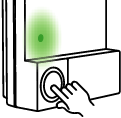
3. Parringsprocessen starter, og under processen blinker LED'en på modulet 2 gange/s. Processen tager ca. 30 s (afhængigt at din installations størrelse).
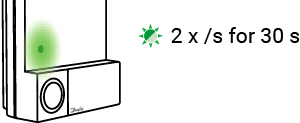
4. Parringen er lykkedes, når den grønne LED stopper med at blinke og i stedet lyser konstant i 3 minutter. Derefter slukker LED'en. Introduktionsskærmen i Niko Home appen forbliver den samme.
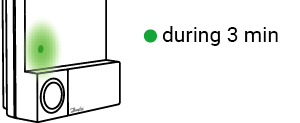

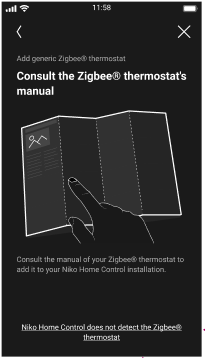
Introduktion af Danfoss termostater.
Hvis du afbryder introduktionsprocessen af Danfoss termostaterne, kan du til enhver tid fortsætte processen ved at genåbne introduktionsskærmen i Niko Home appen. Danfoss Icon Zigbee modulet og den trådløse smart hub forbliver parret.
1. Skift indstillingsværdien for temperaturen på den første Danfoss termostat, og følg guiden i Niko Home appen.
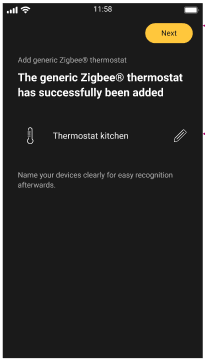
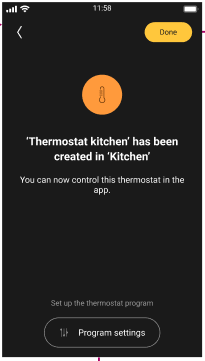
2. Sådan tilføjes en anden termostat:
A. Gå til Indstillinger - Enheder - Generisk Zigbee termostat.
B. Tryk på knappen Tilføj generisk termostat .
C. Vælg eller tilføj det rum, hvor termostaten er installeret.
D. Vælg Danfoss mærket.
E. Vælg Ikon.
F. Ændre indstillingsværdien for temperaturen på den termostat, du vil tilføje.